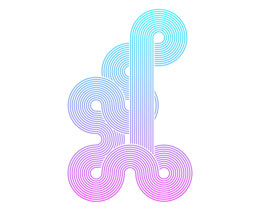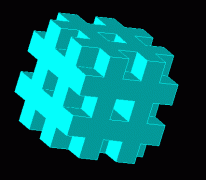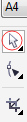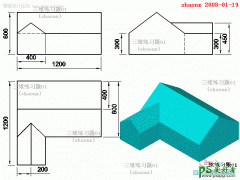Illustrator手绘立体质感的钻石图标失量图素材-宝石图标制作教程(7)
时间:2016-01-26 12:32 来源:教程资料 作者:钻石图标 阅读:次
STEP 6
使用矩形工具(M),创建一个45×55像素的形状,设置填充颜色为R=141,G =198 B =63,并把按照如图中的第一个图像那样弄。
围绕这一新的形状,选中删除锚点工具( - ),简单地去掉顶部,左侧定位点(用红色圆圈高亮显示)。
切换到直接选择工具(A),并选中绿色形状的底部。选择左侧的锚点,只是将它拖动50像素。完成后,事情应该像在第二图像那样。
重新选择你的绿的造型,并在前面(Ctrl+C > Ctrl + F)得到副本,选择副本并45px移动到左侧,如图中的第三个图像。确保副本保持选中,挑选反映工具(O)。然后只需单击并从右侧拖动到你的形状的左侧翻转,如图第四图像。
最新教程
推荐教程